Kõik Asus RT-N11P ruuteriga töötamise kohta

- 4357
- 1235
- Jody Spencer
Kallid sõbrad, täna saame teada, kuidas ise Asus RT-N11P ruuterit ühendada ja konfigureerida. Selleks ei vaja te midagi peale modemi enda, arvuti ja tilka kannatlikkust. Nagu iga teine modem, on see seade loodud arvuti või sülearvuti ühendamiseks Internetiga. Seetõttu ei tasu arutelu eesmärkidest rääkida. Esimeses plokis räägime seadme otsesest ühendusest, seejärel läheme selle seadistusele. Seetõttu võite soovi korral minna õigesse osa ja jätkata tegutsema.

Asus RT-N11P ruuteri ühendus
Alustuseks kaalume ühenduse ühenduse kaudu juhtmega, kuna esimene seade saab kõige paremini teha sel viisil. Mõned kasutajad armastavad ruuterit konfigureerida Wi-Fi traadita võrgu kaudu. Saate seda teha, kuid siiski pole soovitatav. Niisiis, teie teod:
- Sisestage toitejuhe ruuterisse (selleks on korpusele spetsiaalne eraldi sissepääs) ja ärge veel kahvlit puudutage.
- Võtke Interneti -kaabel, mille pakkuja teile jättis, ja installige see parempoolsesse pistikupesasse. Selle sissepääsu alla tõmmatakse ikoon, mis tuletab meelde e.
- On aeg võtta modemiga kasti tarnitud Patchcordi nööri. Sisestame selle ükskõik millisesse neljast järelejäänud LAN -tasuta pordist ühel küljel ja teise arvutisse vastava sissepääsuga.
- Nüüd ühendame ruuteri võrguga kahvli abil, mida arutati esimeses lõigus. Klõpsake seadme korpusel toitenuppu. Kui kõik tehakse õigesti, siis süttivad esikülje indikaatorid. Valmis! Suutsime Asus ruuteri ühendada arvuti või sülearvutiga.
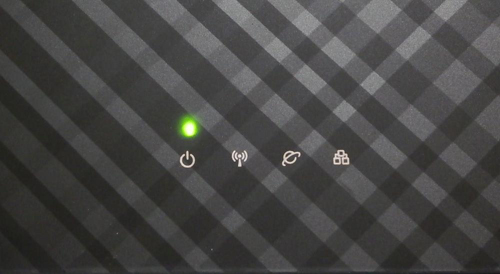
Kuidas konfigureerida Asus RT-N11P ruuterit
On aeg liikuda ruuteri seadistamiseks:
- Avage brauser arvutis, näiteks Google Chrome, ja minge aadressile 192.168.1.1 ja klõpsake klaviatuuri sisestusklahvi. Pange tähele, et määratud aadress võib mõnel juhul olla erinev. Selle kohta leiate üksikasjaliku teabe oma pakkujalt.

- Kui kõik toimib, näete akent, mis sisestab kasutajaandmeid. Kirjutame mõlemas väljas sõna administraator ja klõpsame "sissepääs" või ok.
- Järgmisena näete ASUS -võrguperekonda. Klõpsake "Järgmine".
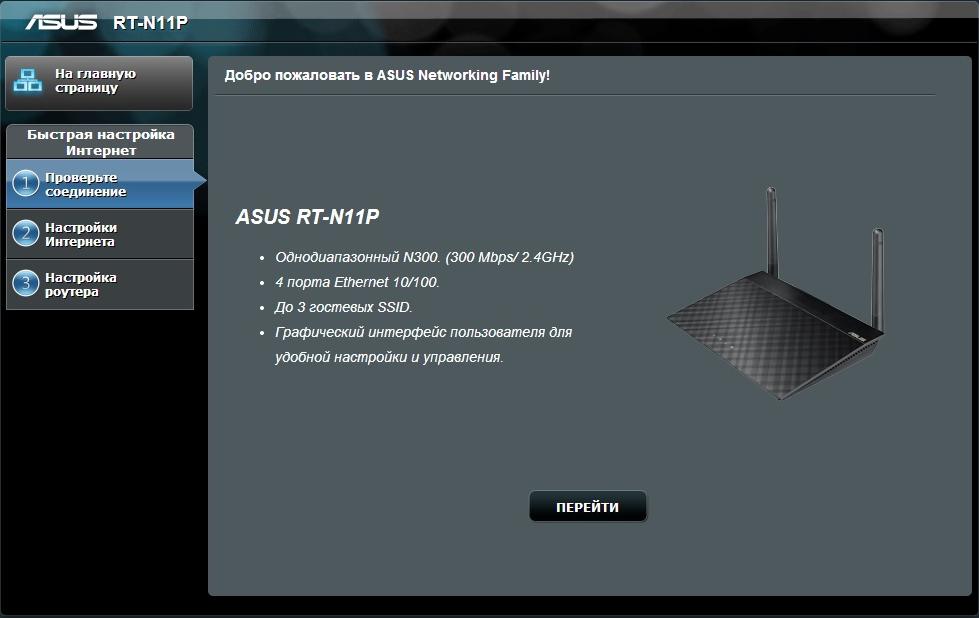
- Järgmises aknas nõuab süsteem uue parooli installimist. Kirjutage see kaks korda (valite ise parooli). Klõpsake "Järgmine".
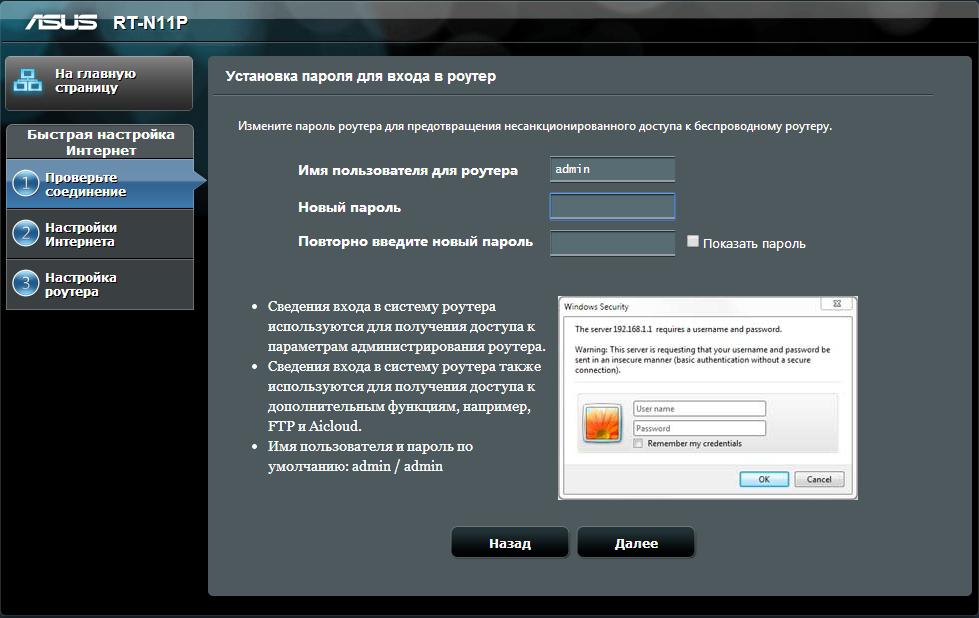
- Nüüd määratakse ühenduse tüüp. Me liigume jälle edasi. Kui olete huvitatud, võite otsida teavet Internetis loodud ühenduse tüübi kohta.
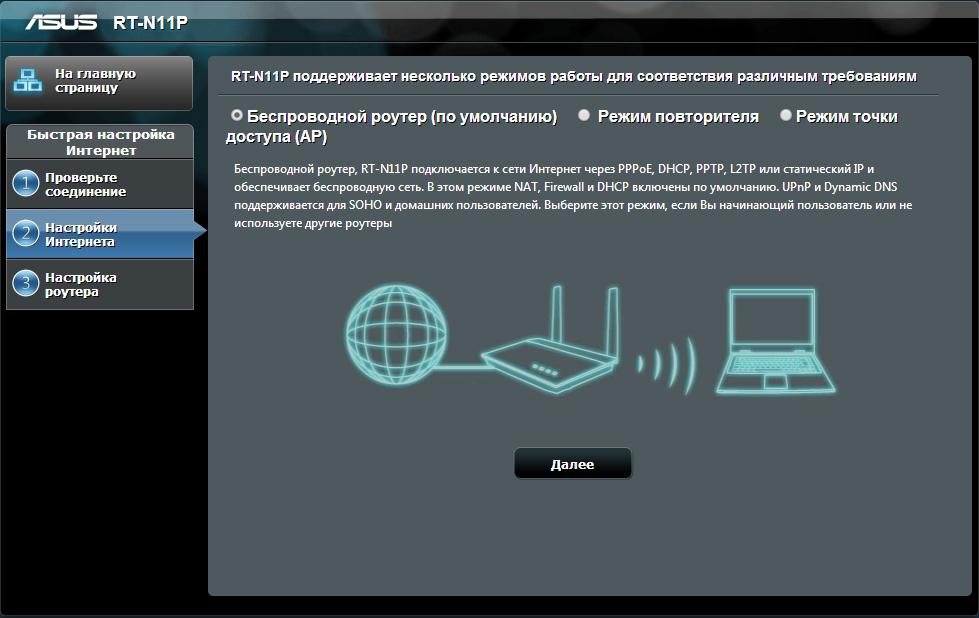
- Kuuendal sammul vajame pakkujaga lepingut, kuna peame sisestama sisselogimise ja parooli, mille teile antud teenusepakkuja andis. Pange need, seejärel vajutage niigi tuttavat nuppu "Järgmine".
- Oodake natuke, seejärel täitke võrgu nime ja selle võtme väljad. Teine parameeter on parool, mis tuleb sisestada juhtmevaba WI -Fi võrgu kaudu ühendamisel. Rakendage ja salvestage muudetud sätted.
Töösoovitused
- Kui kasutasite seadet mõnes teises arvutis või sülearvutis, peate parameetrid tehaseinstallatsioonidesse viskama. Selleks vajutage ruuteri nuppu WPS/RESET ja hoidke seda 30 sekundit, samal ajal kui seade muidugi tuleks sisse lülitada. Oodake natuke ja astuge tööle.
- Sarnast toimingut saab läbi viia järgmistes probleemides: viga parameetrite installimise ajal, töös olevad vead, unustatud parool jne.
- Kui süsteem ei määranud mingil põhjusel ühenduse tüübi eelnevate juhiste viiendas etapis ruuteri seadistamiseks, peate seda ise tegema.
- Kui kahtlete oma toimingute õigsuses, on parem helistada viisardile seadmete seadistamiseks. Vastasel juhul võite seadet kahjustada või mõned parameetrid maha lüüa.
Järeldus
Kallid lugejad, nüüd teate kõike ASUS RT-N11P ruuteri ühendamise ja seadistamise kohta. Loodame, et teil õnnestus, ja küsimusi pole jäänud. Ärge unustage lugeda soovitusi töö kohta, kus lahendusi saab katta mõne probleemi korral. Rääkige meile kommentaarides, kuidas teil on seadme installimine, kuidas see töötab?

